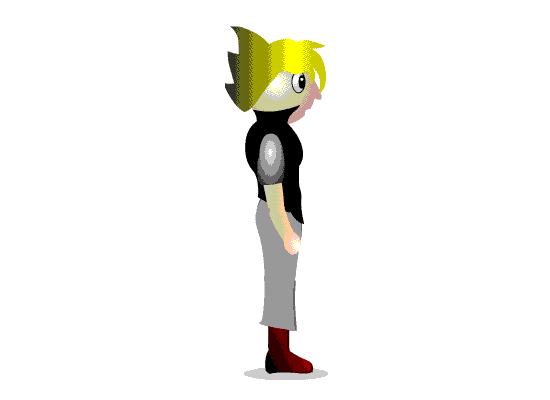Koneksi PHP dengan oracleXE, dengan paket instalasi XAMPP
Cari Artikel Di Bolg ini....
Kategori Artikel
- Belajar Flash (1)
- Ilmu Terkini (2)
- IT (1)
- LINUX (1)
- PHP (8)
Blog Archive
-
▼
2009
(22)
-
▼
Mei
(9)
- Script PHP Koneksi PHP dengan oracleXE
- Script PHP Menyembunyikan Nama File Dengan Teknik ...
- Script PHP Mendeteksi File JPG Atau Bukan
- Script PHP Mengupload File
- Script PHP Mendeteksi File Zip
- Script PHP Membuat Fungsi Terbilang Dengan PHP
- Script PHP Mengubah Format Waktu Ke Format Indonesia
- Script PHP merubah URL menjadi LINK
- Membuat Bootable Distro Linux dalam Flashdisk
-
▼
Mei
(9)
Member
Site Meter
Mei 20, 2009
Script PHP Koneksi PHP dengan oracleXE
Diposting oleh
Riki Suprayitna
di Padank
Rabu, Mei 20, 2009
1 komentar
![]()
![]()
Label: PHP
Script PHP Menyembunyikan Nama File Dengan Teknik Include
Cara menyembunyikan nama file pada PHP dengan menggunakan teknik include. Sehingga pengunjung website tidak dapat melihat nama file yang digunakan.
Diposting oleh
Riki Suprayitna
di Padank
Rabu, Mei 20, 2009
0
komentar
![]()
![]()
Label: PHP
Script PHP Mendeteksi File JPG Atau Bukan
Source code ini berisi fungsi IsJpg() yaitu fungsi yang dapat digunakan untuk mendeteksi sebuah file berada dalam format JPG atau bukan. Fungsi ini tidak akan memperdulikan ekstensi file, melainkan memeriksa dari data Binary File.
Diposting oleh
Riki Suprayitna
di Padank
Rabu, Mei 20, 2009
0
komentar
![]()
![]()
Label: PHP
Script PHP Mengupload File
Ini adalah contoh source code untuk melakukan upload file dari komputer client ke komputer server (internet).
Baca Selengkapnya......
Diposting oleh
Riki Suprayitna
di Padank
Rabu, Mei 20, 2009
0
komentar
![]()
![]()
Label: PHP
Script PHP Mendeteksi File Zip
Fungsi untuk mengecek apakah sebuah file berada dalam format zip atau bukan.
Diposting oleh
Riki Suprayitna
di Padank
Rabu, Mei 20, 2009
0
komentar
![]()
![]()
Label: PHP
Script PHP Membuat Fungsi Terbilang Dengan PHP
Fungsi terbilang adalah fungsi yang dapat digunakan untuk mengubah tulisan angka menjadi huruf. sebagai contoh, jika kita menulis 2000 maka akan menjadi "Dua Ribu", mirip seperti kwitansi.
Diposting oleh
Riki Suprayitna
di Padank
Rabu, Mei 20, 2009
0
komentar
![]()
![]()
Label: PHP
Script PHP Mengubah Format Waktu Ke Format Indonesia
Source code ini dapat digunakan untuk mengubah tanggal yang diambil dari database ke format Bahasa Indonesia lengkap dengan nama Hari..
Contoh Hasil : Senin, 06 April 2009 20:00:00
Diposting oleh
Riki Suprayitna
di Padank
Rabu, Mei 20, 2009
0
komentar
![]()
![]()
Label: PHP
Script PHP merubah URL menjadi LINK
Contoh merubah url yang terdapat pada sebuah text menjadi link yang dapat di klik untuk menuju ke url tersebut.
Diposting oleh
Riki Suprayitna
di Padank
Rabu, Mei 20, 2009
0
komentar
![]()
![]()
Label: PHP
Mei 06, 2009
Membuat Bootable Distro Linux dalam Flashdisk
 Mungkin banyak kita yang penasaran ingin mencoba berbagai distro Linux yang bisa didapatkan gratis. Tetapi kadang yang menjadi permasalahan adalah proses install yang bagi kebanyakan orang agak menyulitkan. Oleh karena itu, kita bisa mencoba membuat linux yang langsung berjalan dari USB Flashdisk.
Mungkin banyak kita yang penasaran ingin mencoba berbagai distro Linux yang bisa didapatkan gratis. Tetapi kadang yang menjadi permasalahan adalah proses install yang bagi kebanyakan orang agak menyulitkan. Oleh karena itu, kita bisa mencoba membuat linux yang langsung berjalan dari USB Flashdisk. Di beberapa distro, kita sudah bisa menjalankan linux dari CD, misalnya Ubuntu. Tetapi jika linux ada di flashdisk, tentu ini lebih memudahkan kita membawa sistem operasi ini kemana-mana. Termasuk juga jika tidak bisa boooting dari CD/DVD-ROM.
Aplikasi ini bisa dijalankan di Windows 2000/XP/Vista atau linux. Distro linux yang bisa kita buat menjadi bootable melalui flashdisk adalah :
- Ubuntu
- Debian
- Linux Mint
- openSUSE
- Arch Linux
- Damn Small Linux
- SliTaz
- Puppy Linux
- FreeBSD
- NetBSD
- Fedora
- PCLinuxOS
- Sabayon Linux
- Gentoo
- Zenwalk
- Slax
- Dreamlinux
- Elive
- CentOS
- Mandriva
- FaunOS
- Frugalware Linux
Selain itu, UNetBootin juga dapat digunakan untuk membuat berbagai tools atau sistem utilities lainnya, seperti :
- Parted Magic, software Partition manager untuk mengubah, memperbaiki, backup atau restore partisi hardisk.
- Super Grub Disk, boot utility untuk memperbaiki dan restore permasalahan booting berbagai sistem operasi.
- Backtrack utility untuk analisis jaringan
- Ophcrack, utility untuk merecovery password windows
- NTPasswd, utility untuk me-reset pasword windows dan mengedit registry
- Gujin, Bootloader dengan antarmuka grafis (GUI) untuk booting berbagai sistem operasi
- FreeDOS, untuk menjalankan flahs BIOS dan perintah-perintah DOS lainnya.
Selain itu, kita juga bisa menambahkan berbagai plugins lainnya. Selengkapnya tentang cara penambahan plugins, bisa dibaca di http://unetbootin.wiki.sourceforge.net/useplugin
Cara Penggunaan
UNetBootin, menyediakan fitur untuk langsung download Linux dari internet atau menggunakan file ISO (CD Image) yang sebelumnya sudah kita download. Flashdisk diperlukan berukuran 1 GB atau lebih besar dan menggunakan format file system FAT32. Aplikasi ini tidak perlu di install, tetapi langsung dijalankan saja. Berikut selengkapnya :
- Jalankan File UNetBotin.
- Jika ingin download langsung distro yang diinginkan, pilih dari daftar yang tersedia. Jika dari file ISO yang sudah di hardisk, pilih DiskImage, dan cari file ISO Image-nya
- Pilih drive USB yang tersedia.
- Klik OK untuk memulai proses

- Tunggu proses copy data sampai selesai
Setelah selesai, maka bisa langsung dicoba dengan restart komputer dan jangan lupa mengeset Booting komputer di BIOS pertama kali lewat USB. Saya telah mencoba dengan Ubuntu 8.10 dan berhasil (memerlukan space sekitar 709 MB)
Download UNetBootin untuk Windows ( 3.8 MB)
Diposting oleh
Riki Suprayitna
di Padank
Rabu, Mei 06, 2009
0
komentar
![]()
![]()
Label: LINUX
April 26, 2009
Cara Download flash (swf) file dari web browser
Saat ini, banyak tutorial video yang ditampilkan dalam web browser. Hampir dapat dipastikan bahwa semua animasi yang ditampilkan dalam format Shockwave Flash swf. Kelebihan format ini adalah ukuran yang kecil ( untuk video tutorial) dan dengan mudah dijalankan melalui web browser yang telah disertakan plugins shockwave player.
Terkadang setelah kita melihat video di web browser, ingin kita simpan di hardisk, sehingga bisa kita lihat offline. Tetapi hal ini sering membingungkan, bagaimana caranya menyimpan file swf itu. Karena dengan klik kanan video, tidak ada menu untuk menyimpannya. Ada tips yang bagus untuk menyimpan file embedded ini ke hardisk. Tips ini bisa dijalankan di Mozilla Firefox, Internet Explorer (IE) dan Opera tanpa menambahkan plugins apapun.
1. Menyimpan dari Browser MozillaFirefox
Untuk Pemula :
- Klik Tools - Page Info
- Pilih tab Media di bagian Page Info Windows
- Disana ditampilkan daftar lengkap dengan preview data gambar, CSS files dan Shockwave Flash yang sudah didownload oleh Firefox ketika membuka filenya.
- Scroll down dan cari file swf yang diinginkan.
- Klik tombol Save As, dan simpan dilokasi yang diinginkan.
Untuk Power Users :
- Buka browser
- Tuliskan di URL Address about:cache?device=disk .
- Akan ditampilkan semua data sementara dari hasil browsing, seperti gambar, file php, Shockwave flash dan lainnya.
- Untuk mencari tinggal klik Ctrl+F dan cari nama bagian web atau hanya tulis .swf.
- Setelah ditemukan maka klik kanan linknya dan pilih Save link as.
2. Menyimpan dari browser Internet Explorer
- Klik Tools - Internet Options
- Di bagian General Tab, Klik Settings dibagian Temporary Internet Files group.
- Klik View Files untuk melihat isi folder Temporary Internet Files folder. Folder ini dapat berisi ratusan , ribuan bahkan lebih, tergantung setting maksimal spacenya.
- Untuk mencari file swf, tinggal urutkan berdasarkan file types. Dan cari dengan tipe Shockwave flash object.
- Jika sudah ditemukan, simpan file tersebut ke folder lain
Menyimpan di browser Opera
Caranya seperti menyimpan dalam browser Internet Explorer.
Diposting oleh
Riki Suprayitna
di Padank
Minggu, April 26, 2009
0
komentar
![]()
![]()
Label: Ilmu Terkini
April 20, 2009
Depkominfo - Palanta Gelar Workshop IT Gratis

Direncanakan hadir Rusmanto, praktisi Open Source Software, Bapak Blogger Indonesia Enda Nasution, Wikipedia Indonesia Gembong Nan Cengka. Acara digelar, 22-23 April 2009 di Hotel Bumiminang.
“Acara gratis. Pakai sertifikat dan merchandise beragam software,” ungkap Staf Sub Direktorat Interoperasiobilitas Sistem Informasi Depkominfo RI Sujarwo.
Gelaran sosialisasi informasi teknologi (IT) yang didukung penuh Pemprov Sumbar ini, terbuka untuk semua kalangan. Baik itu blogger, hacker, facebooker, pekerja IT, mahasiswa, siswa maupun masyarakat umum lainnya. Cuma saja, peserta harus mengonfirmasi kehadirannya ke panitia.
“Konfirmasi ke Panpel 021-38997800, RSVP Fauzi 021-70017171, Indah 0812815042 atau 021-3845786. Bisa juga kirim email ke cc-aptel@depkominfo.go.id dg menulis subjek peserta sosialisasi dan workshop SIPLK,” jelas Jarwo
Materi yang disosialisasikan adalah, ungkapnya, Mari Menulis dan Berekpsresi Secara Sehat dan Aman di Blog dan Wiki, upload konten multimedia pad website www.kardus.web.id, Pengenalan Open Source Software, Keamanan Sistem Informasi (Intrusion Detection System, Open Pretty Good Privacy, Multi Rooter Traffic Grapher), dan penggunaan Open Office.
“Ini digelar dalam rangka menuju masyarakat informasi,” sebutnya.
Dikatakan Sujarwo, acara ini akan dibuka oleh gubernur Sumbar dan dihadiri Direktur Sistem Informasi, Perangkat Lunak dan Konten Depkominfo RI Ir Lolly Amalia Abdullah MSc. (www.palanta.org)
Diposting oleh
Riki Suprayitna
di Padank
Senin, April 20, 2009
0
komentar
![]()
![]()
Label: IT
April 16, 2009
Cara Ganti Walpaper Toolbar

Anda bisa saja membuat Windows Explorer tampil lebih menarik. Caranya, hiasi toolbar Windows Explorer dengan gambar. Toolbar yang biasanya tampil dengan warna coklat polos tanpa motif bisa berubah menjadi toolbar dengan gambar pilihan kita.
Berikut adalah langkah-langkah untuk menghiasi toolbar dengan gambar.
1. Siapkan gambar untuk dijadikan latar belakang Windows Explorer. Lebar gambarnya sekitar 80 pixel, sedangkan panjangnya terserah Anda.
2. Ingat-ingat lokasi penyimpanan gambar tersebut dan pastikan gambar tersebut disimpan dengan format bitmap (BMP).
3. Buat sebuah file registry dengan menggunakan Notepad atau penyunting teks lainnya. Ketikkan skrip ini.
Windows Registry Editor Version 5.00
[HKEY_CURRENT_USER-Software-Microsoft-Internet Explorer-Toolbar]
"BackBitmap"="D:--Wallpaper--Gambar BLEACH--title.bmp"
Baris pertama menandakan bawah Registry Editor yang digunakan adalah Registry Editor versi 5 yang digunakan di Windows 2000, XP, atau NT. Kalau Anda memakai Windows 98 atau ME, ketikkan “REGEDIT4”. Baris berikutnya adalah letak file latar belakang yang hendak menghiasi toobar. Jika Anda tidak tahu letak filenya, klik kanan pada file latar belakang, klik [Properties], lalu salin tulisan yang ada pada bagian sebelah kanan Location. Jangan lupa, pada registry, direktori menggunakan “--”, bukan “-” seperti di Properties.
4. Selanjutnya simpan file tersebut dengan ekstensi REG. Caranya klik [File] > [Save As]. Di bagian “Save as type:” pilih [All Files], dan ketikkan nama file dengan ekstensi REG.
Diposting oleh
Riki Suprayitna
di Padank
Kamis, April 16, 2009
0
komentar
![]()
![]()
Label: Ilmu Terkini
Maret 31, 2009
Cara Membuat Animasi Dengan Adobe flash
Flash menggunakan bahasa pemrograman bernama ActionScript yang muncul pertama kalinya pada Flash 5. Sebelum tahun 2005, Flash dirilis oleh Macromedia. Flash 1.0 diluncurkan pada tahun 1996 setelah Macromedia membeli program animasi vektor bernama......
FutureSplash. Versi terakhir yang diluncurkan di pasaran dengan menggunakan nama 'Macromedia' adalah adalah Macromedia Flash 8. Pada tanggal 3 Desember 2005 Adobe Systems mengakuisisi Macromedia dan seluruh produknya, sehingga nama Macromedia Flash berubah menjadi Adobe Flash.
Disini saya berikan beberapa Konsep-konsep dan contoh Animasi Untuk latihan yang dapat anda Download ...
- Frame By Frame
3. Motion Tween
4. Shape Tween
Diposting oleh
Riki Suprayitna
di Padank
Selasa, Maret 31, 2009
0
komentar
![]()
![]()
Label: Belajar Flash
Maret 30, 2009
Flash Disk Jadikan RAM Dengan eBoostr
 Download eBoostr_3.0_build_491...
Download eBoostr_3.0_build_491...
Download eboostr.v3.0.build.491-patch
Kadang kita dibuat pusing dengan kinerja PC kita yang makin lama makin lemot aja, dikarenakan keterbatasan memory pada hard disk maupun RAM. Untuk dapat mengatasi masalah ini yaitu dengan menambah RAM agar kinerja PC dalam memproses data dapat bertambah. Namun kadang kita terbentur masalah biaya karena harga RAM yang tidak murah. Untuk mengatasi masalah tersebut ada satu solusi yaitu dengan membuat Flashdisk menjadi RAM dengan bantuan software eBoostr.
Software eBoostr ini dapat mempercepat kinerja PC dengan bantuan Flashdisk. Cara kerjanya ruang kapasitas flashdisk dialokasikan untuk meningkatkan cache memori system sehingga kinerja PC jadi lebih cepat, semakin besar kapasitas flashdisk semakin bagus, mungkin ini bisa dijadikan alternatif untuk menambah memori karena harga flashdisk lebih murah dari RAM. Gunakan hingga empat perangkat flashdisk untuk mempercepat kinerja PC. Software ini dapat menambah kecepatan ke PC tanpa harus upgrade hardware.
eBoostr merupakan pengembangan dari ReadyBoost dan SuperFetch yang ada di windows vista. Software ini dibuat untuk bisa meningkatkan kapasitas memory RAM pada windows XP. Software ini dilengkapi dengan fitur smart caching agar aplikasi dan file dapat bekerja lebih maksimal. Eboostr support dengan perangkat USB dan Non Removable Media Device seperti (CF, SD/SDHC, MMC, xD memory card yang lainnya) serta dapat menggunakan memory harddisk yang kosong untuk dialokasikan sebagai cache.
Namun Perangkat USB hanya bisa berjalan cepat jika port USB pada komputer sudah versi 2.0, kalo belum speednya lambat dan kecepatan prosesnya juga berkurang. Untuk penambahan perangkat USB bisa ditambah hingga 4 perangkat yang bisa dipakai untuk ruang cache sekaligus. Ukuran cache pada setiap perangkat bisa mencapai maksimal 4 GB, kalo memakai NTFS ukurannya tidak terbatas.
Nah, sekarang udah pada tau kan apa itu eBoostr. So buat kalian yang pengen memakai aplikasi ini harus download dulu aplikasinya.
Diposting oleh
Riki Suprayitna
di Padank
Senin, Maret 30, 2009
0
komentar
![]()
![]()
Maret 28, 2009
Software Blok Situs Porno
Apa bila anda orang tua yang selalu was-was ketika anak anda mengakses internet. Mungkin anda khawatir jikalau anak anda mengakses situs – situs yang berbau pornografi atau yang berbau kekerasan yang dapat merusak moral.
DownLoad Software Blog Situs Porno
- unduh dan install-lah Software Site Blocker. Setelah itu jalankan, setelah dijalakan anda akan dihadapkan pada jendela untuk memasukan daftar situs yang akan di blocking. Masukan alamat situs yang akan di block, kemudian klik tambah tombol data situs yang di blockir (untuk manambah daftar).
- Kemudian klik tombol Aktifkan Pemblockiran(untuk melakukan pemblokiran) dan klik juga tombol Sembunyi (untuk menyembunyikan proses).


Diposting oleh
Riki Suprayitna
di Padank
Sabtu, Maret 28, 2009
0
komentar
![]()
![]()
Maret 27, 2009
Download Smadav 2009 Revisi 3
Jika anda bertanya apakah yang terbaru dari Smadav 2009 Revisi 3 ini, maka team smadav akan bertkata sebagai berikut :
- SmaRT-Protection jauh lebih hebat daripada Rev. 2
- SmaRT-Protection untuk deteksi otomatis Flashdisk, mencegah SEMUA virus lokal & bahkan impor
- SmaRT-Protection sudah support penuh untuk Vista
- Pembersihan Registry sudah support untuk Vista
- Pembersihan total virus-virus lokal baru, khususnya Harry Potter, Virus Shortcut, Yuyun.VBS.
- Penambahan banyak database virus lokal baru dan perbaikan sistem penghitungan database virus.
- dan banyak perbaikan lainnya...
Kali ini Smadav menganjurkan bagi penggunanya untuk menggabungkan SmaRT-Protection Smadav dengan antivirus luar dan atau dengan PCMAV 2.0 Valkyrie dengan gabungan antivirus ini smadav memperkirakan hanya 1% - 2% virus dapat masuk menginfeksi komputer anda. "Smadav 2009 Rev. 3 sendiri sudah cukup untuk mencegah SEMUA virus lokal & bahkan impor saya tetap sangat menganjurkan agar Anda menggabungkan SmaRT-Protection dan PCMAV 2.0 Valkyrie dan ditambah lagi satu antivirus impor" demikian yang telah dikatakan Zainuddin Nafarin(Smadav Founder) pada artikel smadav.net.
Diposting oleh
Riki Suprayitna
di Padank
Jumat, Maret 27, 2009
0
komentar
![]()
![]()
Maret 18, 2009
Hasil Sertifikasi Guru Kota Padang

Berdasarkan surat dari Panitia Sertifikasi Guru Rayon UNP, nomor : 14/PSG-6/UNP/2007 tanggal 20 Nopember 2007, dapat diinformasikan pada guru di lingkungan Dinas Pendidikan Kota Padang bahwa :
Dari 520 orang peserta yang dinilai, dinyatakan LULUS sebanyak 183 orang
Sebanyak 337 orang dinyatakan belum lulus dan harus Mengikuti Diklat
Jadwal Diklat akan ditetapkan kemudian melalui Surat Panggilan Mengikuti Diklat
Daftar Nama yang dinyatakan Lulus dan Tidak Lulus dapat dibaca di kantor Dinas Pendidikan Kota Padang
Terima kasih atas perhatiannya.
Kabid KPMP - Drs.Wirnadi.A
Diposting oleh
Riki Suprayitna
di Padank
Rabu, Maret 18, 2009
0
komentar
![]()
![]()
Maret 14, 2009
Hasil Ujian Nasional 2009

Hasil Ujian Nasional Dapat Anda Akses Melalui SMS.... Dan Pengumuman Ini..
Silahkan Download Dengan Klik Disini....
dan Download Dengan Klik Disini kalau Ada Masalah
Semoga Anda Semua Lulus...
Diposting oleh
Riki Suprayitna
di Padank
Sabtu, Maret 14, 2009
0
komentar
![]()
![]()
Februari 21, 2009
Membuat Text Berjalan Pada Menu bar
![]() Apa ya maksud judul postingan ini ya,gini maksudnya anda pernahkan melihat sebuah blog dengan teks yang berjalan di menu bar(di bagian atas), untuk lebih memudahkan anda memahaminya silahkan alihkan perhatian anda sebentar ke bagian atas layar monitor anda, anda pasti melihat teks yang berjalan-jalan,gimana ngertikan,masa itu aja gak ngerti...
Apa ya maksud judul postingan ini ya,gini maksudnya anda pernahkan melihat sebuah blog dengan teks yang berjalan di menu bar(di bagian atas), untuk lebih memudahkan anda memahaminya silahkan alihkan perhatian anda sebentar ke bagian atas layar monitor anda, anda pasti melihat teks yang berjalan-jalan,gimana ngertikan,masa itu aja gak ngerti...![]()
ok kita kembali ke bahasan,sebenarnya ada banyak mode teks berjalan yang dapat kita pasang di menu bar,tapi kita akan belajar membuat teks berjalan seperti punya saya saja.![]()
Anda tentu tertarik membuatnyakan karna lebih membuat blog lebih hidup,lebih fres gitu, sebenarnya caranya cukup mudah hanya dengan sedikit trik aja,anda dapat melakukannya baiklah kita langsung aja mulai membuatnya,silahkan anda copy kode di bawah ini dan letakan diatas kode .
Ikuti Langkah Berikut :
- Sign in ke Blogg anda.
- Pilih tata letak.
- Kemudian Pilih edit html.
- Cari Kode. ---Control+f---
- Letakkan tepat diatas kode tersebut.
script
var pesan = " || Riki Suprayitna D3 TKJ Universitas Negeri Padang ";
var speed = 200;
function the_free87()
{
document.title=pesan;
pesan=pesan.substring(1,pesan.length)+pesan.charAt(1);
setTimeout("the_free87()",speed);
}
the_free87();
/script
yang berwarna putih diatas anda Ganti Dengan Kata-kata Anda.
Pada tulisa yang Brwarna Kuning Berikan <> Padaawal dan Akhir kata..
Selamat Mencoba...
Diposting oleh
Riki Suprayitna
di Padank
Sabtu, Februari 21, 2009
0
komentar
![]()
![]()
Februari 18, 2009
Melihat Teman Invisible Pada Yahoo Messenger
 Mungkin anda pernah mengeset status ke invisible waktu chat di yahoo messenger. Status invisible di gunakan agar orang yang masuk dalam daftar list YM melihat status kita offline padahal sebenarnya online. Tetapi disini ada beberapa cara untuk melihat seseorang itu offline atau cuma mengeset YM nya ke status invisible.
Mungkin anda pernah mengeset status ke invisible waktu chat di yahoo messenger. Status invisible di gunakan agar orang yang masuk dalam daftar list YM melihat status kita offline padahal sebenarnya online. Tetapi disini ada beberapa cara untuk melihat seseorang itu offline atau cuma mengeset YM nya ke status invisible.
1. Mengecek dengan menggunakan situs yang menyediakan layanan tersebut.
Berikut list situs yang menyediakan layanan tersebut :
http://www.invisible-scanner.com/
http://www.ydetector.com/
http://www.4invisible.com/
http://www.invisible.ir/
http://www.detectinvisible.com/
http://www.statusdetect.com/
http://www.invisibleyahoo.com/
http://www.yahoo-status.com/
http://www.2oost.com/
http://www.buzzu.info/
http://www.vizgin.com/
http://www.yahootracer.com/
http://www.yahoo-on.net/
2. Menggunakan fasiltas IMvironment.
- Login terlebih dahulu dengan di YM anda.
- Klik 2 kali ID teman anda yang mau dilihat
- Klik IMvironment –> Yahoo Tools –> Doodle..
- Setelah muncul “Waiting for Your Buddy to load Doodle”, tunggu beberapa detik.
- Jika Doodle tersebut berubah “Blank”, berarti dia Invisible.
- Jika keadaan Doodle tetap sama berarti dia Offline.
3. Menggunakan software Buddy Spy.
Anda dapat mendownload nya di http://www.buddy-spy.com/.
Setelah software terinstall anda bisa klik “scan Option” dan masukkan ID yang pengen kita deteksi.
Diposting oleh
Riki Suprayitna
di Padank
Rabu, Februari 18, 2009
0
komentar
![]()
![]()
Cara Setting Wireless Ad Hoc

Pada mode Ad-Hoc ini, untuk melakukan interaksi dengan komputer lain, semua
komputer yang akan dihubungkan harus memiliki wireless adapter atau untuk Laptop
memiliki fasilitas Wi-Fi . Salah satu komputer pada mode ini dijadikan SSID Broadcaster.
jaringan
2. Klik kanan pada icon Network Wireless Connection, lalu pilih View Available Wireless
Networks.
3. Klik Change the order preferred Network.
4. Klik Add pada kolom Preferred Network, lalu ketikkan Nama Network yang akan digunakan
pada kolom Network Name.
5. Klik Ok
dengan nama SSID Ad Hoc.
7. Kemudian pilihlah opsi Change advance setting. Klik 2 kali pada opsi internet
protoco(TCP/IP).
8. Kemudian setting pada masing masing komputer dengan IP address yang berbeda dengan
aturan 192.168.1.xxx dengan xxx adalah sesuai angka yang diharapkan dalam range 1s/d
254. misal (192.168.1.65)
9. tentukan Subnet mask-nya dengan 255.255.255.0 untuk membentuk jaringan lokal.
Kosongkan gateawaynya
10. klik ok untuk verifikasi.
11. Tes koneksi dengan command PING pada command prompt,bila terhubung maka komputer
komputer tersebut siap berkomunikasi dalam jaringan Ad-Hoc secara Pear to pear.


Download Modul Configurasi Wireless....Klik Disini
Diposting oleh
Riki Suprayitna
di Padank
Rabu, Februari 18, 2009
0
komentar
![]()
![]()
Februari 08, 2009
Seminar Nasional Teknologi Informasi Pendidikan
Hadirilah Seminar Nasional “ E-Learning : Peningkatan Kualitas Pendidikan
berbasis Teknologi Informasi”, pada :
Jam : 08.00 s/d Selesai
Tempat : Gedung Serbaguna Fakultas Teknik UNP Padang
Nara Sumber:
* Drs. Burhasman Boer, MM ( Kepala Dinas Pendidikan Sumbar )
* Prof. Dr. Aljufri B. Syarif, M. Sc ( Universitas Negeri Padang )
* Cahya Kusuma Ratih ( JENI Indonesia dan Java ASEAN )
Kontribusi :
- * Mahasiswa : Rp. 50.000,-
- * Dosen, Guru, Umum : Rp. 100.000,-
Fasilitas :
- * Seminar KIT
- * Sertifikat
- * Makan Siang
- * Snack
Kontak / Pendaftaran :
- * Mhd Adri : 0819 7505 014
- * Edidas : 0813 6342 4725
- * Suartin : 0813 7443 3250
- * Razali : 0852 6305 5444
Kontak / Pendaftaran :
* Mhd Adri : 0819 7505 014
* Edidas : 0813 6342 4725
* Suartin : 0813 7443 3250
* Razali : 0852 6305 5444
Diposting oleh
Riki Suprayitna
di Padank
Minggu, Februari 08, 2009
0
komentar
![]()
![]()
Teknisi Dapodik
Dosen UNP
Buku Tamu
|
|